Wprowadzenie do tematu
Jeśli zaczynasz pracę z analizą danych, ilość narzędzi i pojęć może na początku przytłaczać. SQL, DAX, dashboardy, moduły… łatwo się w tym pogubić. W tym przewodniku pokażę Ci w prosty sposób, jak połączyć te elementy w spójny proces, który pozwoli automatycznie pobierać dane, przeliczać je i prezentować w czytelnej formie.
Automatyzacja w raportowaniu pozwala zaoszczędzić czas i zmniejsza liczbę błędów. Zamiast codziennie kopiować dane z plików, filtrować je i tworzyć wykresy, możesz przygotować system, który zrobi to za Ciebie. SQL pobierze dane z bazy, DAX policzy wskaźniki, a dashboard w Power BI lub Excelu przedstawi wyniki w formie interaktywnych wizualizacji.
Jeżeli chcesz stworzyć narzędzie, które działa praktycznie bez Twojej ingerencji, ten artykuł jest właśnie dla Ciebie.
Dlaczego SQL, DAX i Dashboard to dobre połączenie
Wyobraź sobie, że chcesz sprawdzić, ile firma zarobiła w styczniu i porównać to z wynikiem z zeszłego roku. Możesz zrobić to ręcznie w Excelu, ale jest szybszy sposób:
- SQL pobiera wszystkie faktury np. z ostatnich dwóch lat.
- DAX w Power BI oblicza zmiany rok do roku
- Dashboard pokazuje wyniki na wykresach, które odświeżają się automatycznie.
Można to porównać do linii produkcyjnej: SQL dostarcza surowe dane, DAX je przetwarza, a dashboard prezentuje gotowy raport.
Do kogo skierowany jest ten przewodnik
Ten tekst jest dla osób, które:
- Znają podstawy pracy z danymi i chcą je rozwinąć.
- Chcą zautomatyzować raporty w firmie lub projekcie.
- Pracują w Power BI, Excelu lub innym narzędziu BI i chcą połączyć je z SQL.
- Uczą się DAX i chcą zobaczyć, jak działa w praktyce.
Nie będziemy pisać bardzo skomplikowanych zapytań ani formuł. Skupimy się na rozwiązaniach, które szybko przynoszą efekty.
Podstawy SQL czyli fundament automatyzacji
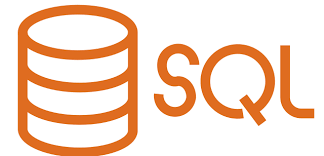
SQL (Structured Query Language) to język, w którym wydajesz bazie danych polecenia. Zamiast ręcznie przeszukiwać setki wierszy, możesz napisać polecenie, które w sekundę wyciągnie tylko potrzebne informacje.
Podstawowe elementy zapytania SQL to:
- SELECT – wybiera kolumny, które chcesz zobaczyć.
- FROM – wskazuje tabelę, z której chcesz pobrać dane.
- WHERE – filtruje wyniki.
- GROUP BY – grupuje dane, aby liczyć sumy, średnie czy inne agregaty.
- ORDER BY – sortuje wyniki według wybranego kryterium.
Na przykład zapytanie:
SELECT Rok, Miesiac, SUM(Netto) AS Przychody
FROM Faktury
GROUP BY Rok, Miesiac
ORDER BY Rok, Miesiac;
Przykłady zapytań
- Analiza rok do roku (YoY) – zapytanie liczy przychody w danym miesiącu i porównuje je z tym samym miesiącem roku poprzedniego, obliczając procentową zmianę.
- Średnie DSO (Days Sales Outstanding) – mierzy, ile średnio dni zajmuje klientom opłacenie faktury od momentu jej wystawienia.
- Aging należności – grupuje faktury według statusu (np. zapłacona, zaległa) i sumuje ich wartość.
- Marża netto miesięcznie – zestawia przychody, koszty i wylicza procentową marżę.
Każde z tych zapytań może być uruchamiane ręcznie, ale najlepiej działa, gdy połączysz je z automatycznym odświeżaniem danych w Power BI.
Analiza rok do roku
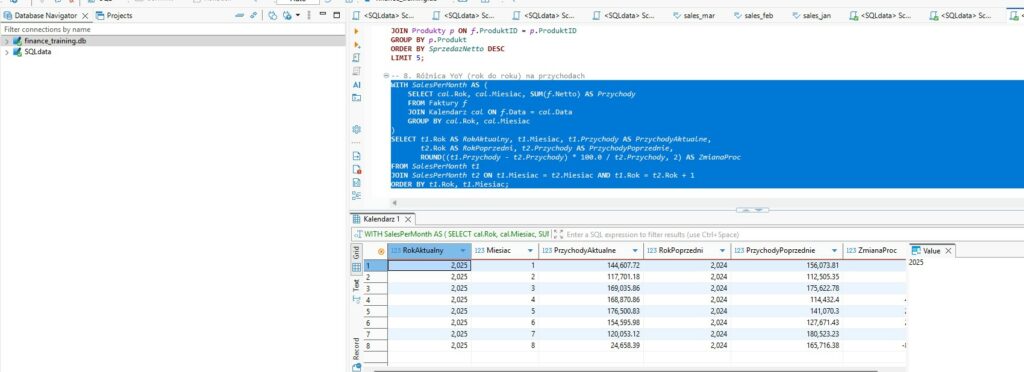
Średnie DSO (Days Sales Outstanding)
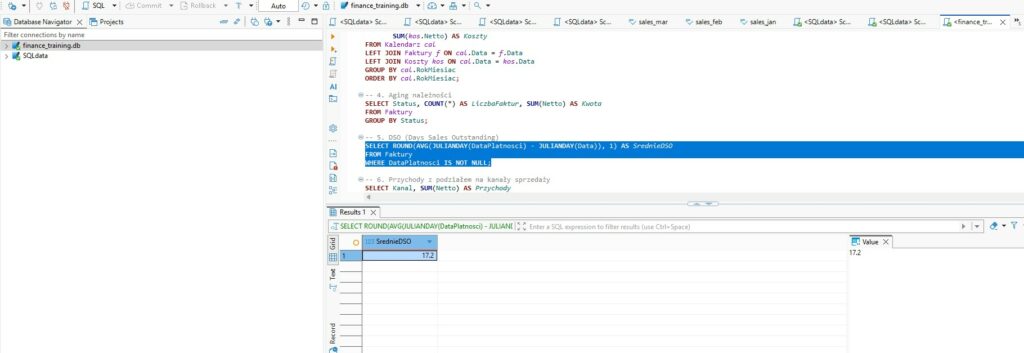
Aging należności
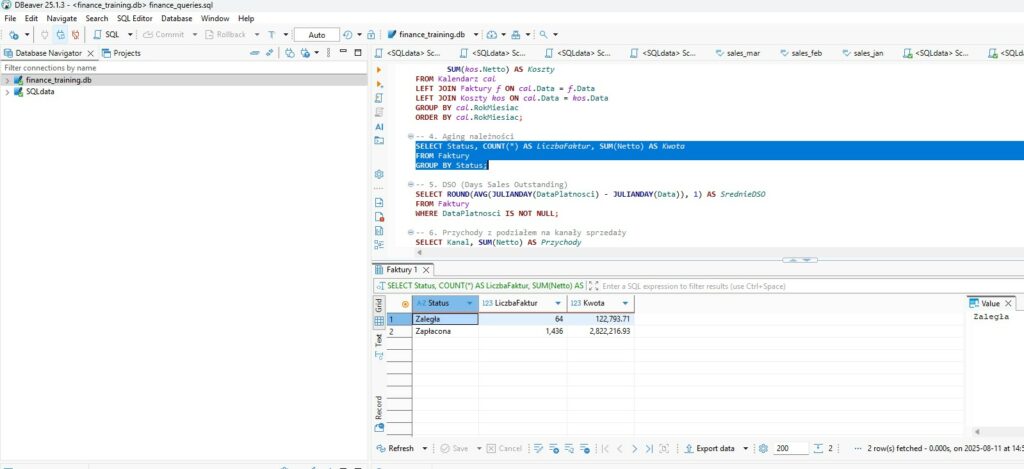
Marża netto miesięcznie
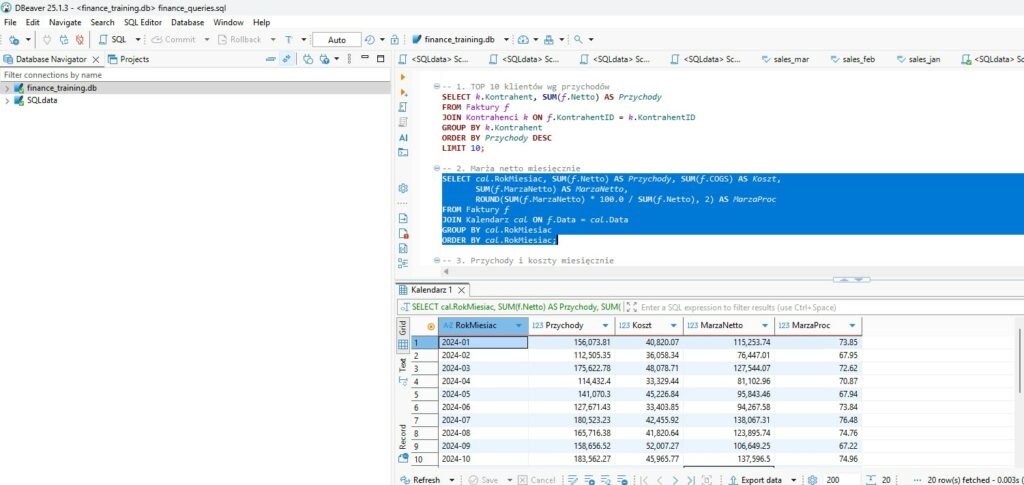
Wstęp do DAX czyli języka analizy w Power BI
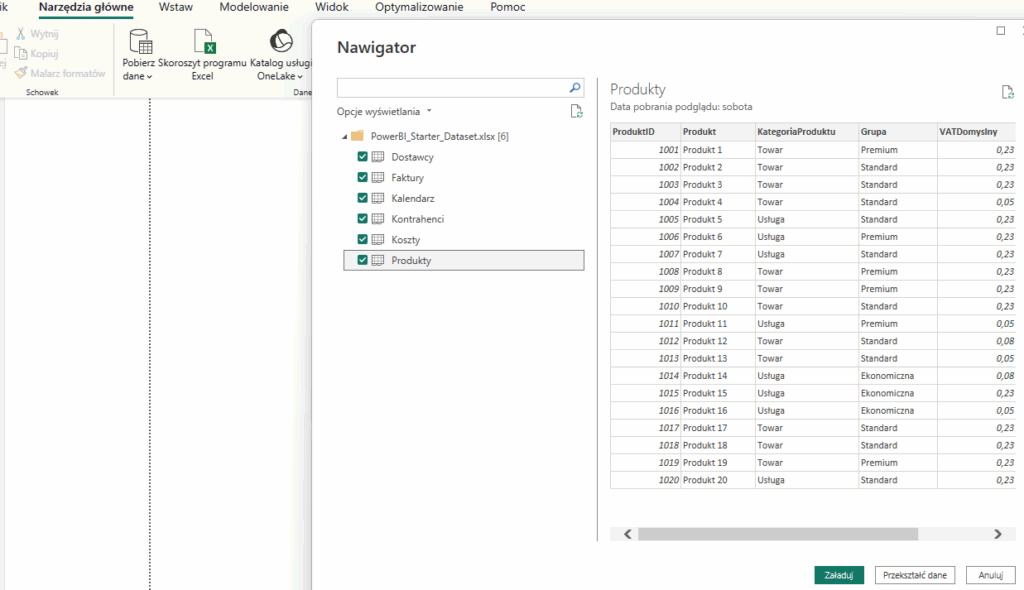
DAX (Data Analysis Expressions) to język formuł używany w Power BI, Excel Power Pivot i Analysis Services. W przeciwieństwie do SQL, który służy głównie do pobierania i przetwarzania danych w bazie, DAX działa już po wczytaniu danych do modelu.
SQL można porównać do kucharza, który przygotowuje składniki w magazynie, a DAX to ten, kto w kuchni łączy je w gotowe danie. SQL ustawia dane w odpowiednich tabelach, usuwa niepotrzebne wiersze i dodaje kolumny. DAX na tej podstawie liczy wskaźniki, które można bezpośrednio pokazać na dashboardzie.
Najważniejsze różnice:
- SQL działa na bazie danych, DAX działa na modelu danych w Power BI.
- SQL jest proceduralny (piszesz, co zrobić krok po kroku), DAX jest bardziej opisowy (piszesz, co chcesz uzyskać).
- W SQL dane są w tabelach, w DAX wynik może być kolumną, miarą lub całą tabelą.
Najprostsze formuły DAX dla początkujących
W Power BI po zaimportowaniu danych możesz tworzyć miary i kolumny obliczeniowe.
- Miara to obliczenie wykonywane na bieżąco w zależności od kontekstu wizualizacji.
- Kolumna obliczeniowa jest zapisywana w modelu i ma stałe wartości.
Przykłady prostych formuł:
- Suma przychodów
KopiujEdytujPrzychody = SUM(Faktury[Netto])
Liczy sumę wartości netto z kolumny Netto w tabeli Faktury.
- Zmiana rok do roku
KopiujEdytujZmiana YoY =
VAR BiezacyRok = SUM(Faktury[Netto])
VAR PoprzedniRok = CALCULATE(SUM(Faktury[Netto]), SAMEPERIODLASTYEAR(Kalendarz[Data]))
RETURN
DIVIDE(BiezacyRok - PoprzedniRok, PoprzedniRok, 0)
Porównuje sprzedaż w wybranym okresie do tego samego okresu w roku poprzednim.
- Średnie DSO
KopiujEdytujSrednieDSO =
AVERAGEX(
FILTER(Faktury, NOT(ISBLANK(Faktury[DataPlatnosci]))),
DATEDIFF(Faktury[Data], Faktury[DataPlatnosci], DAY)
)
Liczy średnią liczbę dni między wystawieniem faktury a jej opłaceniem.
Te formuły są odpowiednikami zapytań SQL, które pokazywałeś na screenach, ale działają już po wczytaniu danych do Power BI.
Jak łączyć dane z SQL z obliczeniami w DAX
Proces wygląda tak:
- W SQL tworzysz zapytania, które pobierają i wstępnie przetwarzają dane (np. sumy miesięczne, status faktur, marże).
- W Power BI tworzysz połączenie z bazą danych i importujesz te zapytania lub widoki.
- W DAX dodajesz miary i kolumny, które bazują na tych danych.
- Tworzysz wizualizacje na dashboardzie, które korzystają z tych obliczeń.
Na przykład w Twoim projekcie można:
- W SQL przygotować tabelę z miesięcznymi przychodami i kosztami.
- W Power BI obliczyć w DAX dodatkowe wskaźniki, takie jak marża procentowa czy średnia zmiana rok do roku.
- Dzięki temu SQL robi ciężką pracę związaną z dużą ilością danych, a DAX zajmuje się logiką biznesową i interaktywnymi obliczeniami.
- Suma przychodów
KopiujEdytujPrzychody = SUM(Faktury[Netto])
Liczy sumę wartości netto z kolumny Netto w tabeli Faktury.
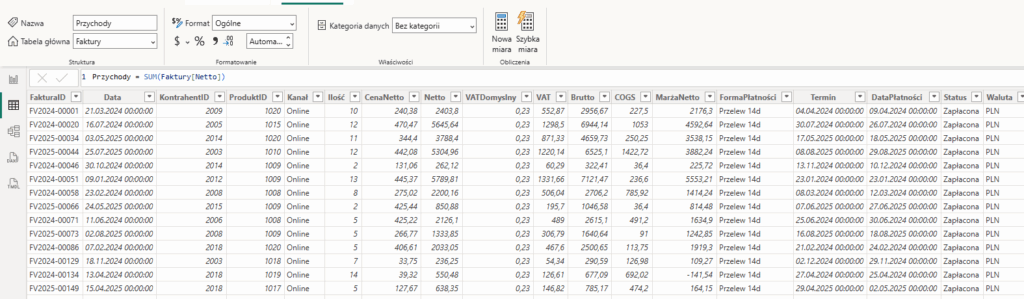
- Zmiana rok do roku
KopiujEdytujZmiana YoY =
VAR BiezacyRok = SUM(Faktury[Netto])
VAR PoprzedniRok = CALCULATE(SUM(Faktury[Netto]), SAMEPERIODLASTYEAR(Kalendarz[Data]))
RETURN
DIVIDE(BiezacyRok - PoprzedniRok, PoprzedniRok, 0)
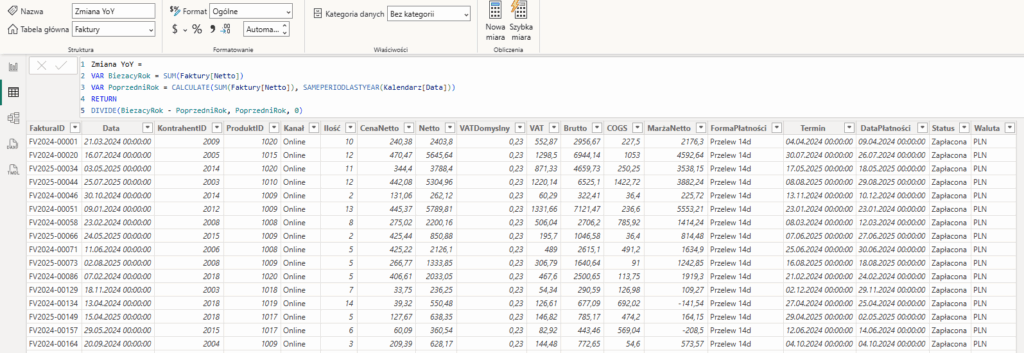
Średnie DSO
KopiujEdytujSrednieDSO =
AVERAGEX(
FILTER(Faktury, NOT(ISBLANK(Faktury[DataPlatnosci]))),
DATEDIFF(Faktury[Data], Faktury[DataPlatnosci], DAY)
)
Liczy średnią liczbę dni między wystawieniem faktury a jej opłaceniem.
Te formuły są odpowiednikami zapytań SQL, które pokazywałeś na screenach, ale działają już po wczytaniu danych do Power BI.
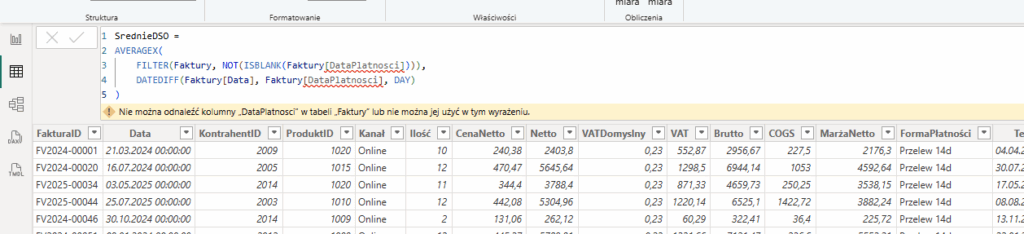
Powyżej błąd pojawia się, bo Power BI nie może znaleźć kolumny DataPlatnosci w tabeli Faktury – najczęściej dzieje się tak, gdy kolumna ma inną nazwę (np. DataPłatności z polskim znakiem), znajduje się w innej tabeli niż Faktury albo została usunięta lub przemianowana w źródle danych. Aby to naprawić, trzeba sprawdzić dokładną nazwę kolumny w panelu pól, użyć jej poprawnej wersji w formule DAX, a jeśli jest w innej tabeli – skorzystać z RELATED() lub ustawić odpowiednią relację.
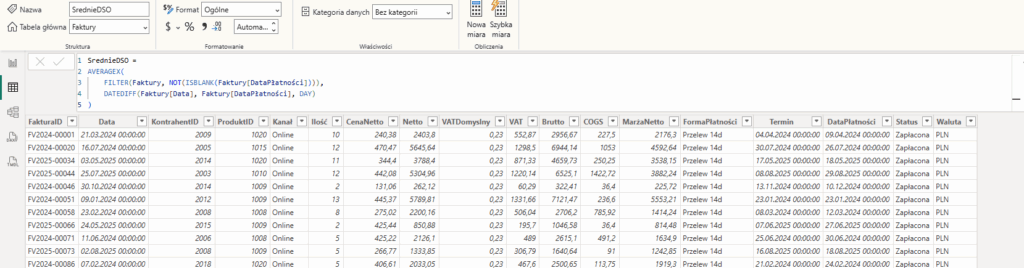
Jak łączyć dane z SQL z obliczeniami w DAX
Proces wygląda tak:
- W SQL tworzysz zapytania, które pobierają i wstępnie przetwarzają dane (np. sumy miesięczne, status faktur, marże).
- W Power BI tworzysz połączenie z bazą danych i importujesz te zapytania lub widoki.
- W DAX dodajesz miary i kolumny, które bazują na tych danych.
- Tworzysz wizualizacje na dashboardzie, które korzystają z tych obliczeń.
Na przykład w Twoim projekcie można:
- W SQL przygotować tabelę z miesięcznymi przychodami i kosztami.
- W Power BI obliczyć w DAX dodatkowe wskaźniki, takie jak marża procentowa czy średnia zmiana rok do roku.
- Dzięki temu SQL robi ciężką pracę związaną z dużą ilością danych, a DAX zajmuje się logiką biznesową i interaktywnymi obliczeniami.
Automatyzacja – żeby robiło się samo
Odświeżanie danych z SQL do Power BI
Największa zaleta połączenia SQL i Power BI to możliwość ustawienia automatycznego odświeżania danych. Dzięki temu nie musisz codziennie klikać „Odśwież”, żeby zobaczyć nowe wyniki — Power BI zrobi to sam, według ustalonego harmonogramu.
Są dwa podstawowe tryby połączenia z SQL:
- Import – dane są pobierane i zapisywane w pliku Power BI. Aktualizują się tylko po ręcznym lub zaplanowanym odświeżeniu.
- DirectQuery – Power BI za każdym razem wysyła zapytania do bazy i od razu wyświetla aktualne dane.
Jeżeli pracujesz na dużych bazach i często potrzebujesz świeżych danych, DirectQuery może być lepszym rozwiązaniem. Natomiast jeśli Twoje dane są mniejsze i chcesz mieć większą elastyczność w obliczeniach DAX, tryb Import sprawdzi się lepiej.
Aby ustawić automatyczne odświeżanie:
- Publikujesz raport na Power BI Service.
- W ustawieniach raportu definiujesz źródło danych i dane logowania do bazy SQL.
- W zakładce Scheduled refresh ustawiasz częstotliwość (np. codziennie o 7:00 rano).
Automatyczne obliczenia w DAX
Kiedy już dane z SQL są w Power BI, cała moc DAX polega na tym, że obliczenia wykonywane są w czasie rzeczywistym to w zależności od wybranego filtra czy daty. Dzięki temu:
- Nie musisz przygotowywać dziesiątek gotowych raportów w SQL — wystarczy podstawowa tabela.
- Możesz tworzyć miary, które działają w różnych kontekstach (np. sprzedaż w tym roku, w poprzednim, wzrost procentowy).
- Dashboard jest interaktywny, więc użytkownik sam wybiera, co chce zobaczyć.
Przykład: jeśli w SQL masz miesięczne przychody, to w DAX możesz dodać miarę „Średnia 3-miesięczna sprzedaż”, która będzie się sama przeliczać przy każdym odświeżeniu.
Harmonogramy i integracje, jak ustawić, żeby działało 24/7
Aby całość działała całkowicie automatycznie, warto połączyć harmonogram odświeżania danych z innymi integracjami.
- SQL Agent (w przypadku Microsoft SQL Server) pozwala zaplanować uruchamianie zapytań lub procedur, które aktualizują dane w bazie.
- Power Automate może wysyłać powiadomienia, gdy dane zostaną zaktualizowane.
- API Power BI umożliwia programowe odświeżanie datasetów w niestandardowych godzinach.
Przykład praktyczny:
- SQL Agent w nocy ładuje nowe dane do bazy.
- Power BI odświeża raport o 7:00 rano.
- Power Automate wysyła maila do zespołu z informacją „Raport sprzedaży został zaktualizowany”.
Dzięki takiemu podejściu dashboard staje się w pełni automatycznym narzędziem, które nie wymaga Twojej codziennej uwagi.
Podsumowanie – jak połączyć SQL, DAX i Dashboard w spójny system
Kiedy po raz pierwszy próbujesz zautomatyzować raporty, łatwo utknąć na jednym etapie bo ktoś umie SQL, ale nie zna DAX, ktoś robi świetne wizualizacje, ale ręcznie wkleja dane.
Cały proces jest jednak znacznie prostszy, gdy potraktujesz go jako trzy połączone elementy:
- SQL – przygotowanie i wstępne przetwarzanie danych w bazie.
- DAX – obliczenia biznesowe w Power BI na podstawie zaimportowanych danych.
- Dashboard – wizualizacja wyników w formie interaktywnych wykresów.
Takie podejście ma kilka kluczowych zalet:
- Oszczędność czasu – raporty tworzą się same, zgodnie z ustalonym harmonogramem.
- Mniejsza liczba błędów – dane są przetwarzane według stałych reguł, a nie w arkuszu kopiuj-wklej.
- Aktualność – możesz mieć zawsze świeże dane, nawet w trybie DirectQuery.
- Elastyczność – SQL obsługuje duże zbiory danych, a DAX pozwala dostosować logikę do aktualnych potrzeb.
Dzięki takiej automatyzacji możesz skupić się na analizie i podejmowaniu decyzji, a nie na przygotowywaniu raportów.
5 najczęstszych błędów początkujących i jak ich uniknąć
- Zbyt dużo logiki w SQL lub w DAX – lepiej rozdzielić obowiązki: SQL przygotowuje dane, DAX liczy wskaźniki.
- Brak kalendarza w modelu danych – bez niego funkcje dat w DAX działają gorzej lub wcale.
- Niewłaściwe typy danych – w SQL i Power BI kolumny powinny mieć odpowiednie formaty (data, liczba, tekst).
- Brak relacji między tabelami – bez relacji DAX nie wie, jak łączyć dane z różnych źródeł.
- Brak harmonogramu odświeżania – bez tego raporty szybko się dezaktualizują.


